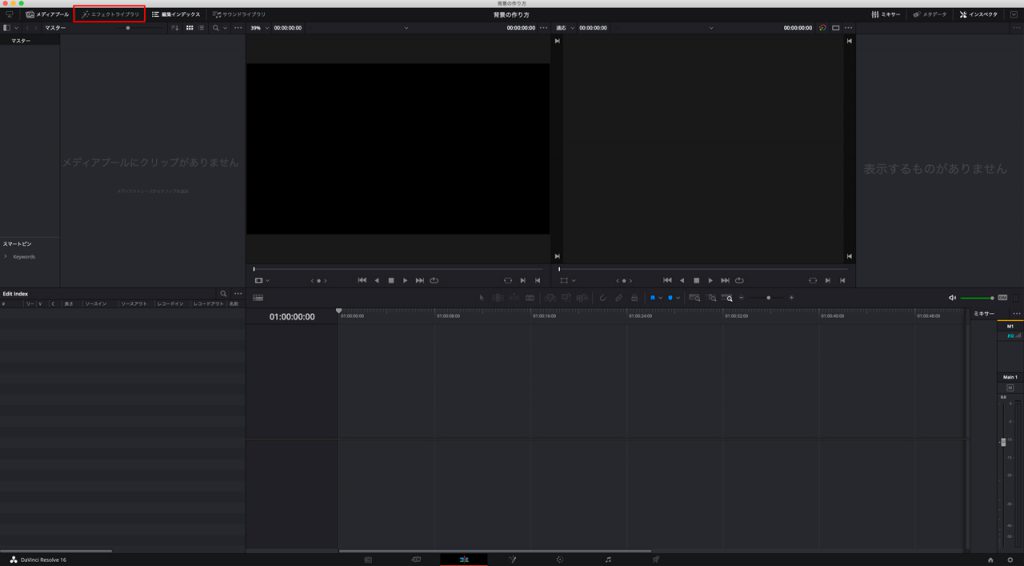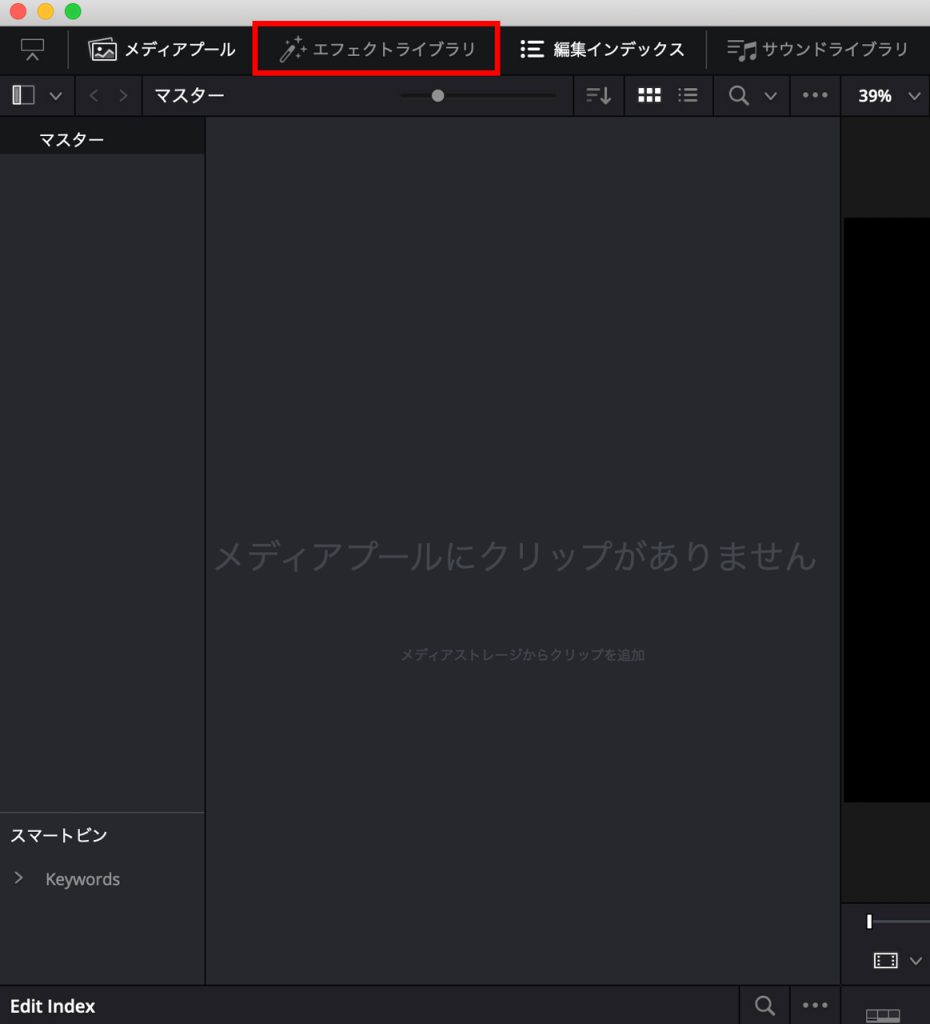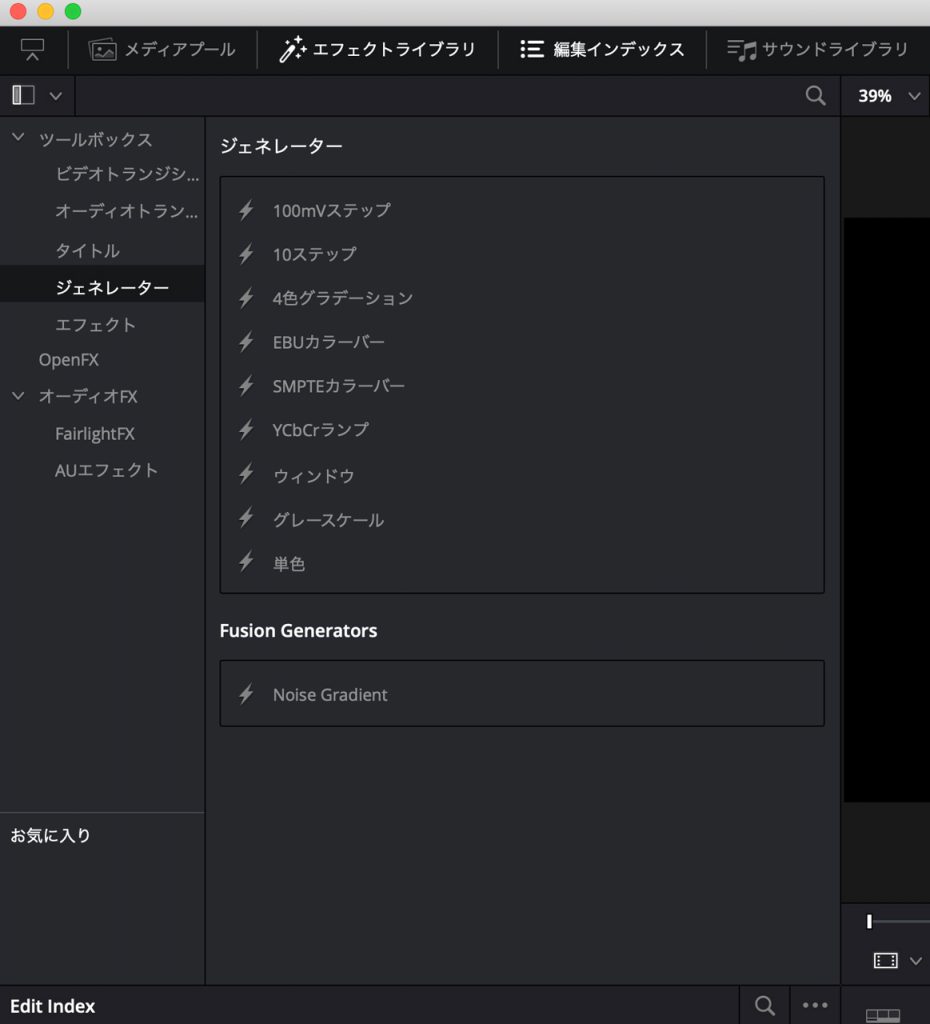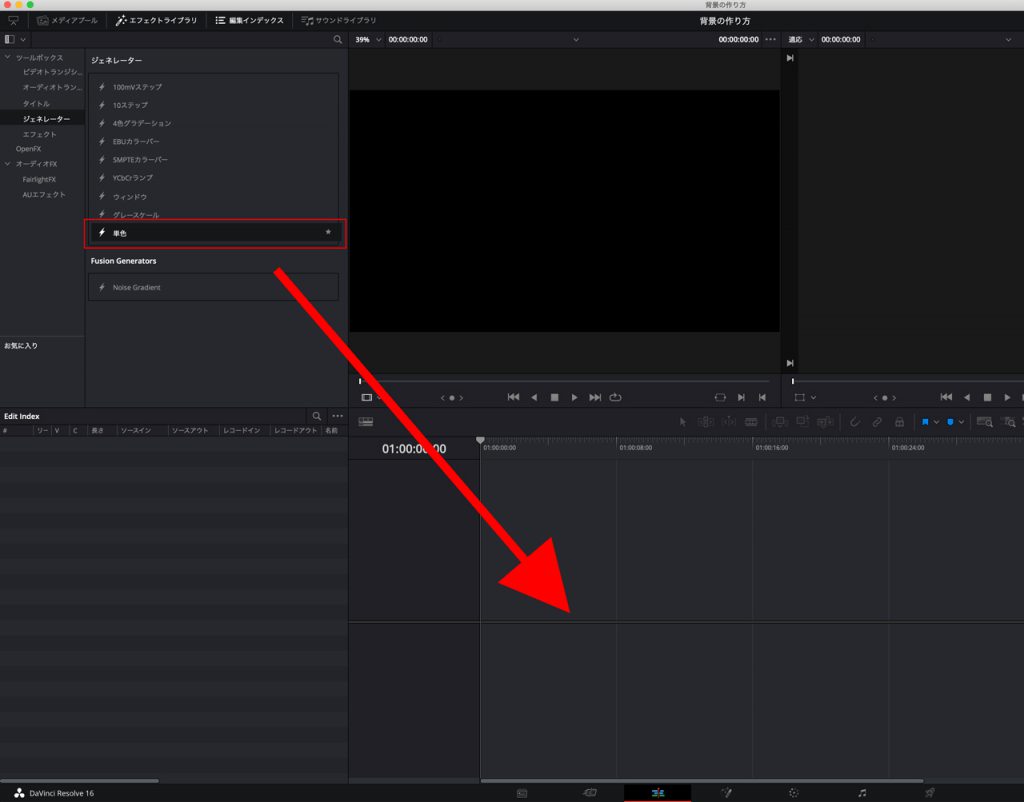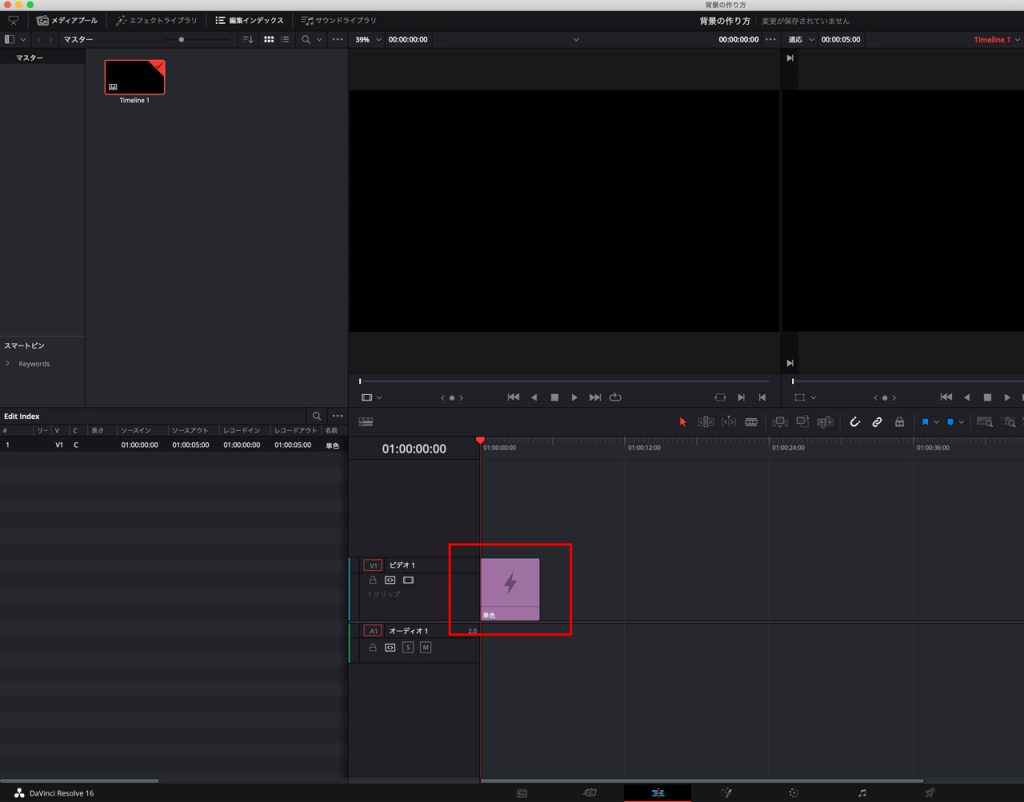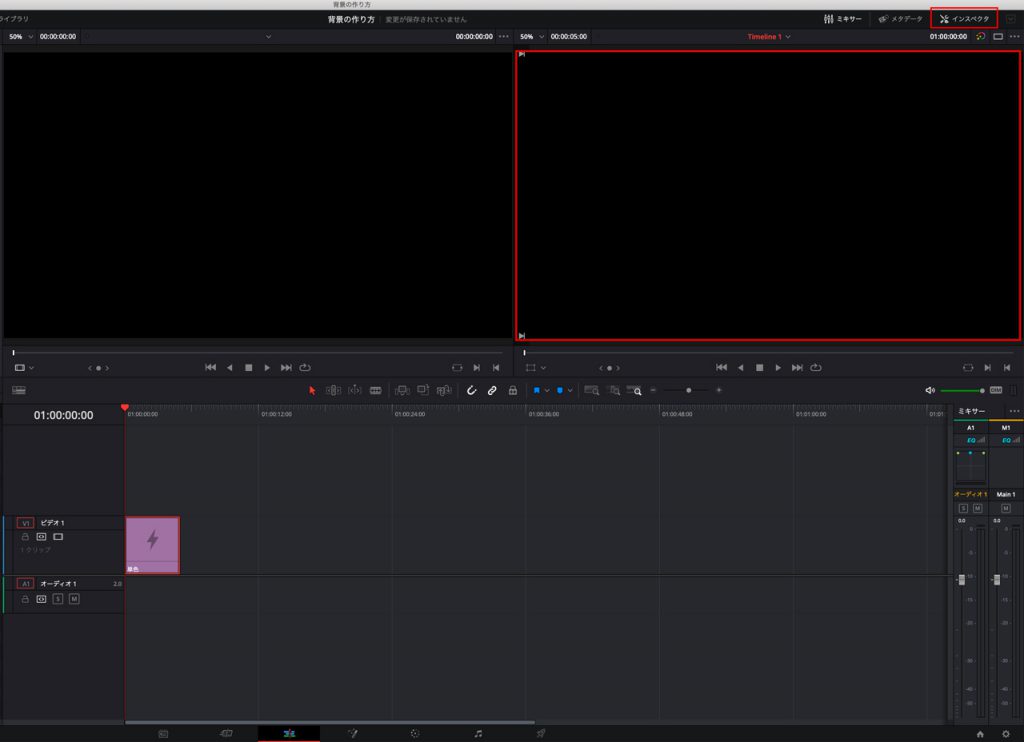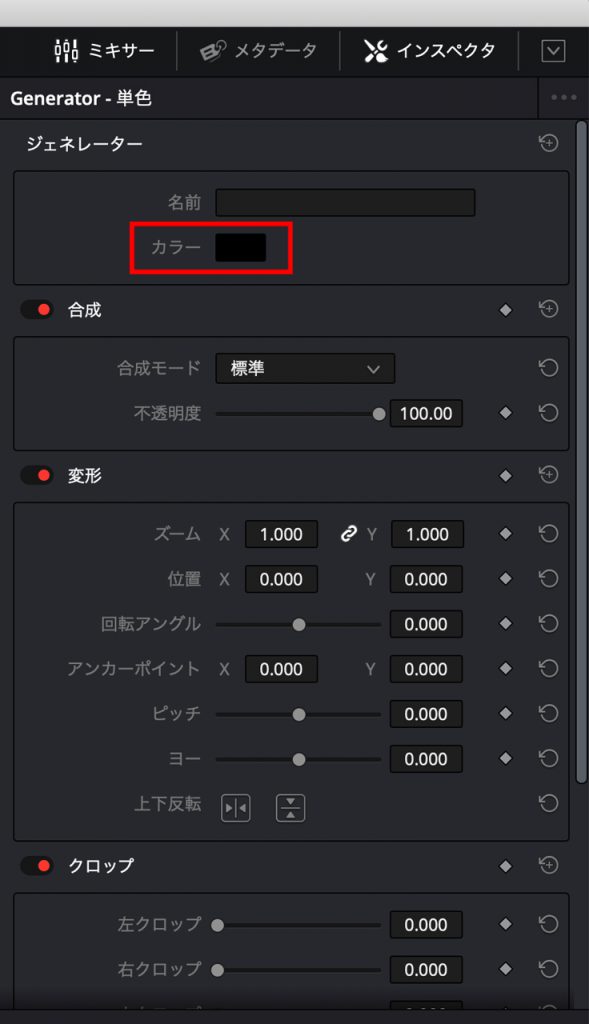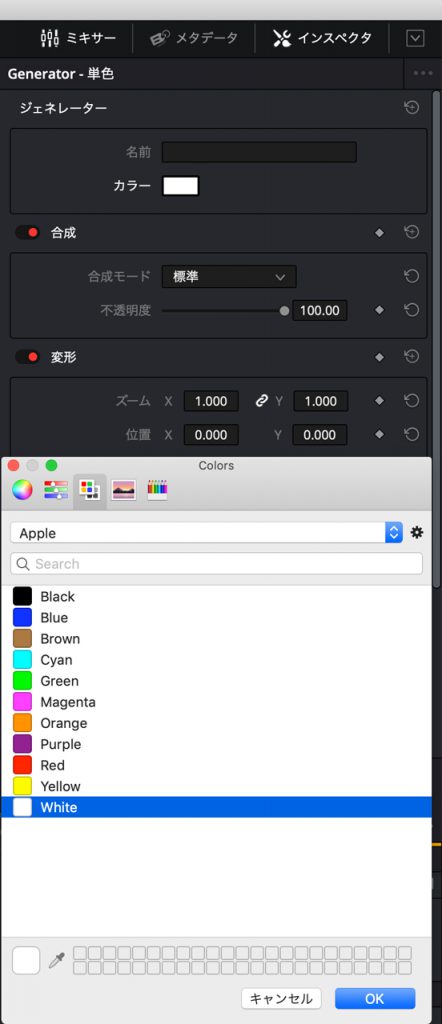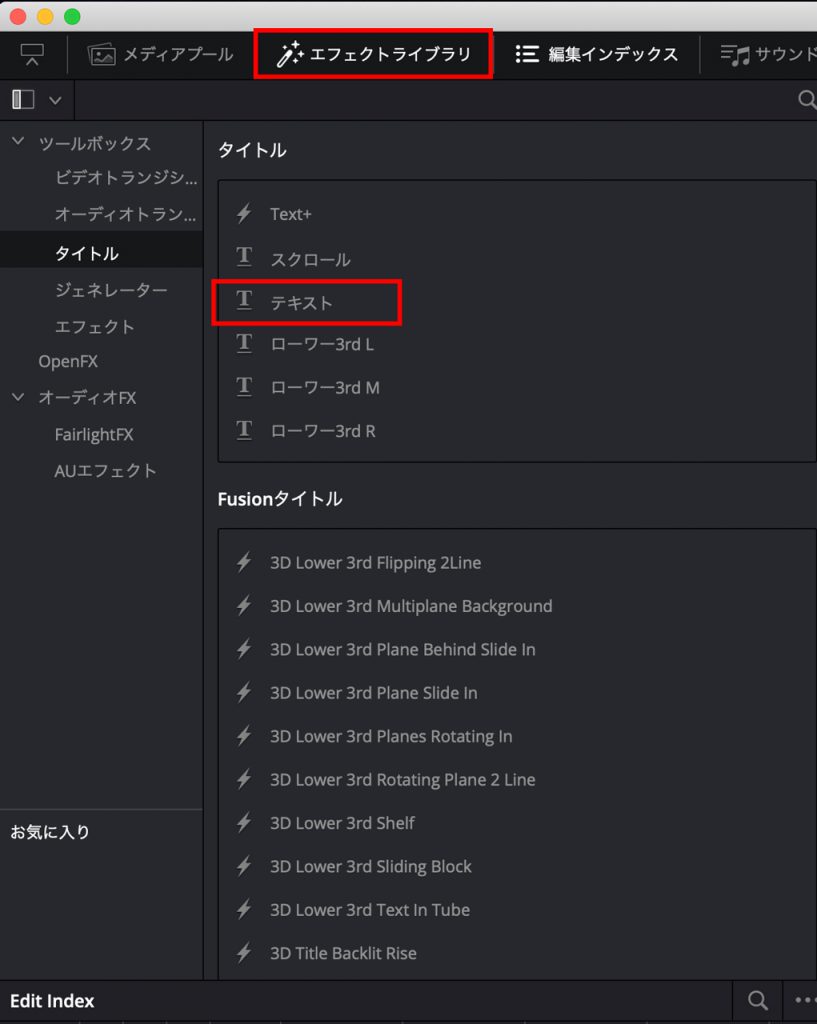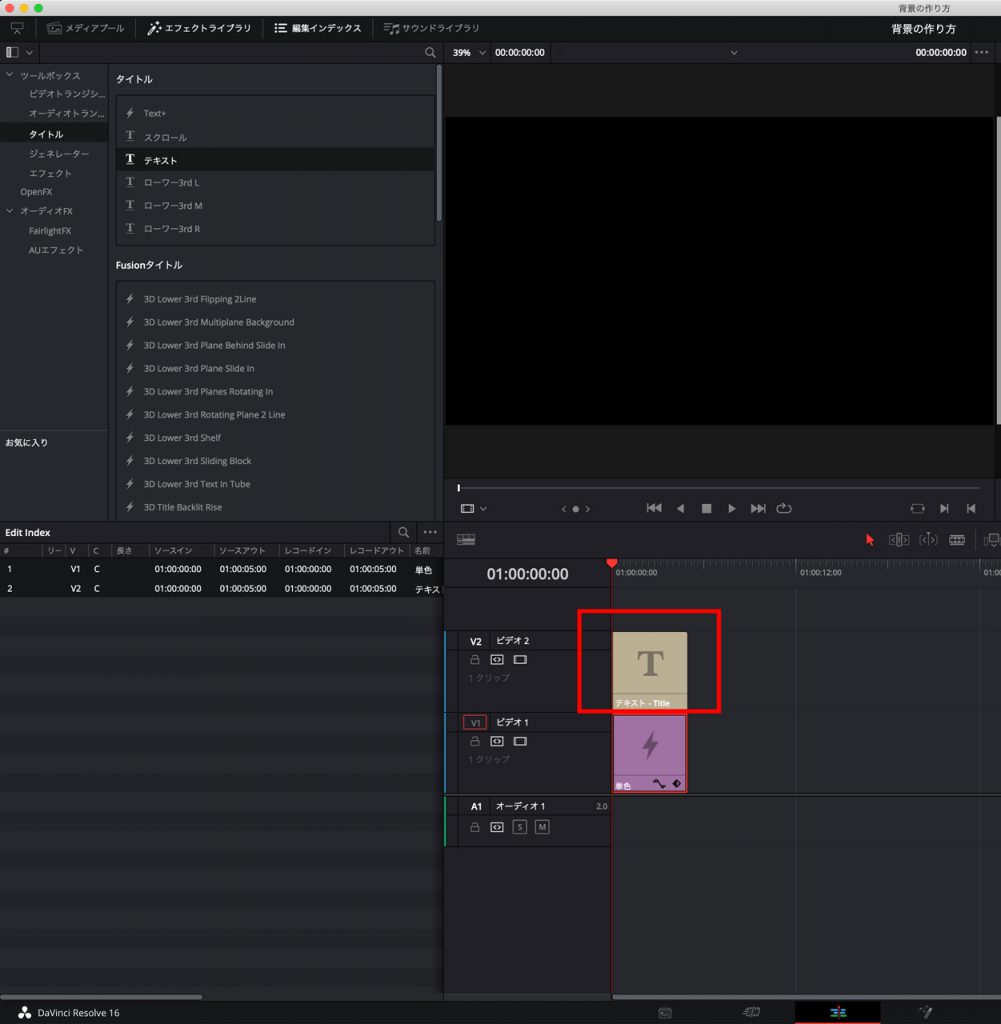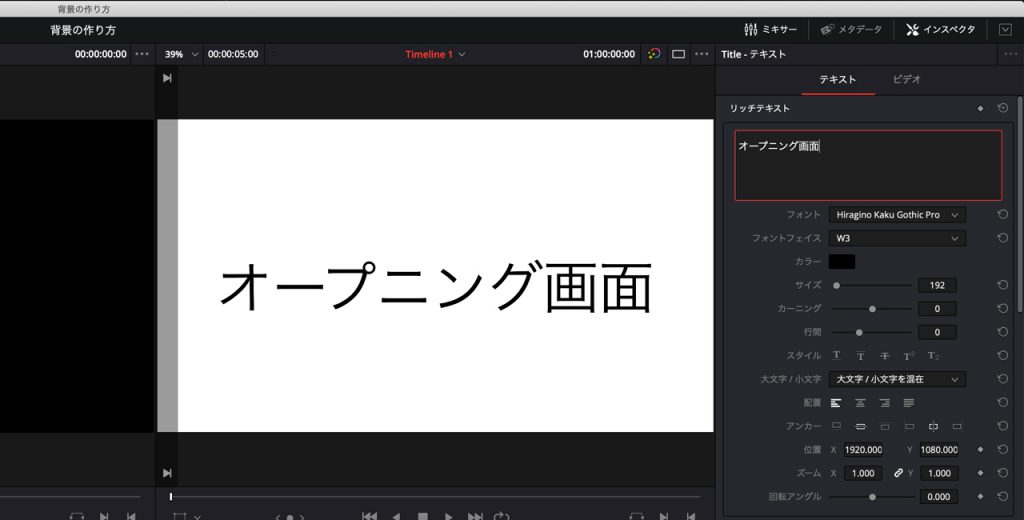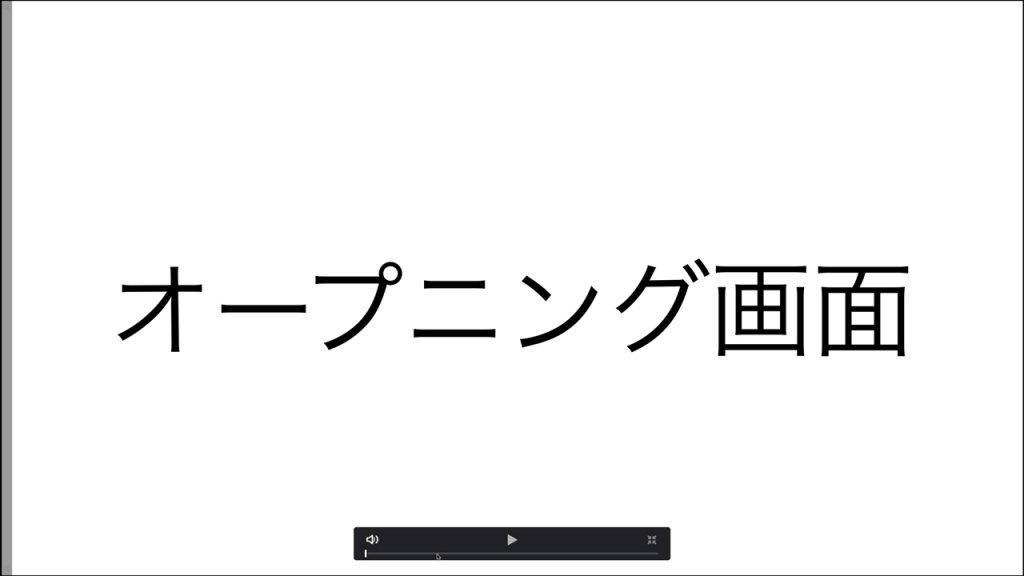DaVinci Resolve ジェネレーターを使った単色の背景の作り方
オープニングやエンディングに使用する単色の背景(黒、白、青など)は、DaVinci Resolveのエフェクトライブラリ内にある「ジェネレーター」を活用することで、手軽に作成できます。シンプルながらも統一感のある演出を実現でき、プロジェクト全体の完成度を高めることができます。
最初に、「エディット」ページにて画面左上の「エフェクトライブラリ」をクリックします。
続いて左側のツールボックスから「ジェネレーター」を選択します。
パネル内には色々な「ジェネレーター」が用意されています。
今回はこの中から「単色」のを使用します。
単色カーソルで選択してタイムラインにドロップします。
タイムラインに単色ジェネレーターが追加されました。
単色ジェネレーターはデフォルトでは黒色になっているので、これを白色に変更します。
色の変更は画面右上にある「インスペクタ」で行います。
タイムラインの単色ジェネレーターのクリップをカーソルで選択して、「インスペクタ」をクリックします。
パネル内の「カラー」をクリックして「カラーパネル」を開きます。
「White」を選択します。
白色の単色ジェネレーター作成されました。
何かテキストを入れてみましょう。
「エフェクトライブラリ」の「ツールボックス」から「タイトル」を開き「テキスト」を選択して、タイムラインにドロップします。
「テキスト」クリップを選択して画面右上の「インスペクタ」から何か文字を入力します。
ここでは"オープニング画面“と入力して、フォントカラーを黒色にしました。
最後にプレビュー再生してみましょう。